Windows下怎麼安裝Apache並開啟站點
- 藏色散人轉載
- 2019-08-02 11:26:2050022瀏覽
Windows下怎麼安裝Apache並開啟網站?以下這篇文章跟大家介紹Windows下Apache安裝與開啟網站步驟。有一定的參考價值,需要的朋友可以參考一下,希望對大家有幫助。
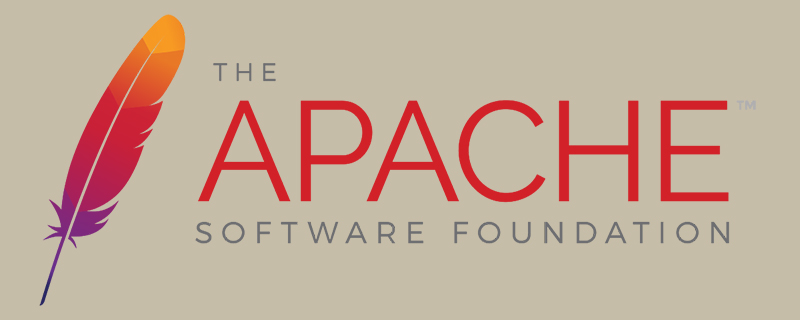
1.apache官網下載Apache HTTP Server伺服器
我相信有些朋友剛使用apache伺服器時,都希望從官網上下載,而面對著官網上眾多的項目和鏡像以及目錄,也許有點茫然。以下是具體步驟:
①、開啟apache官網http://httpd.apache.org/ (或百度"download apache")。
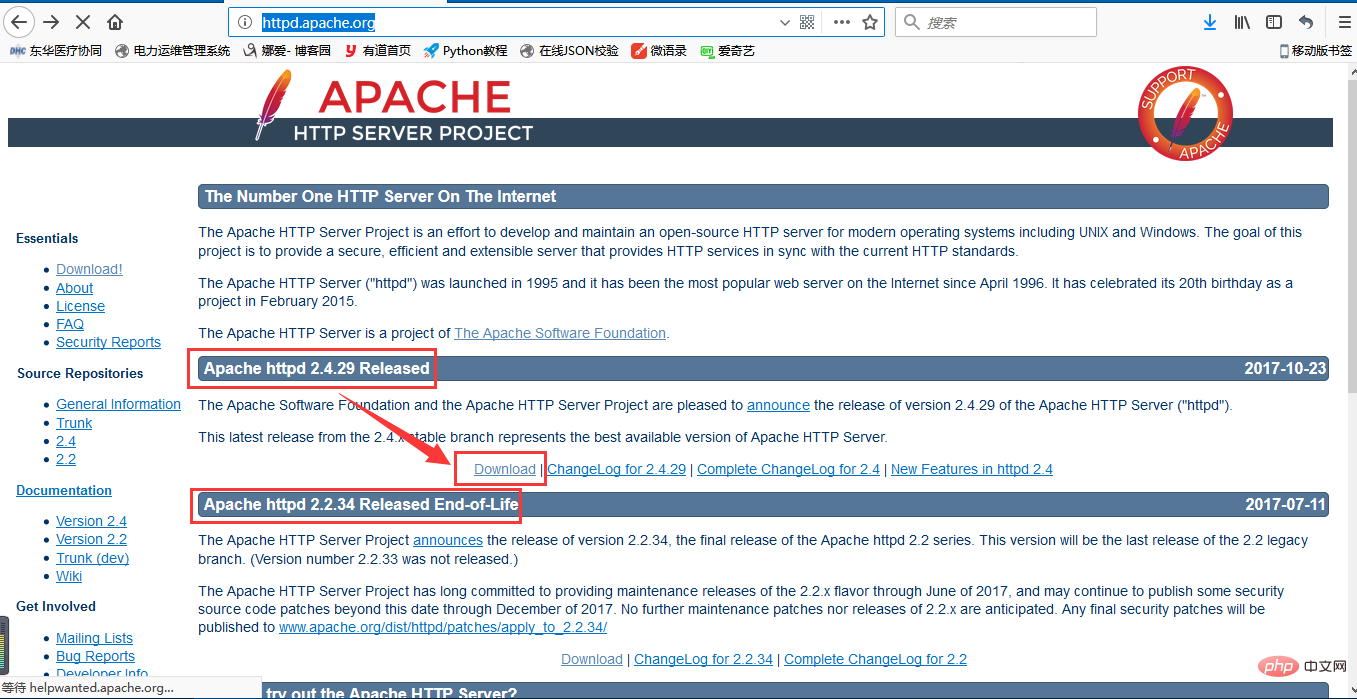
②、點選Download,出現下列介面 。
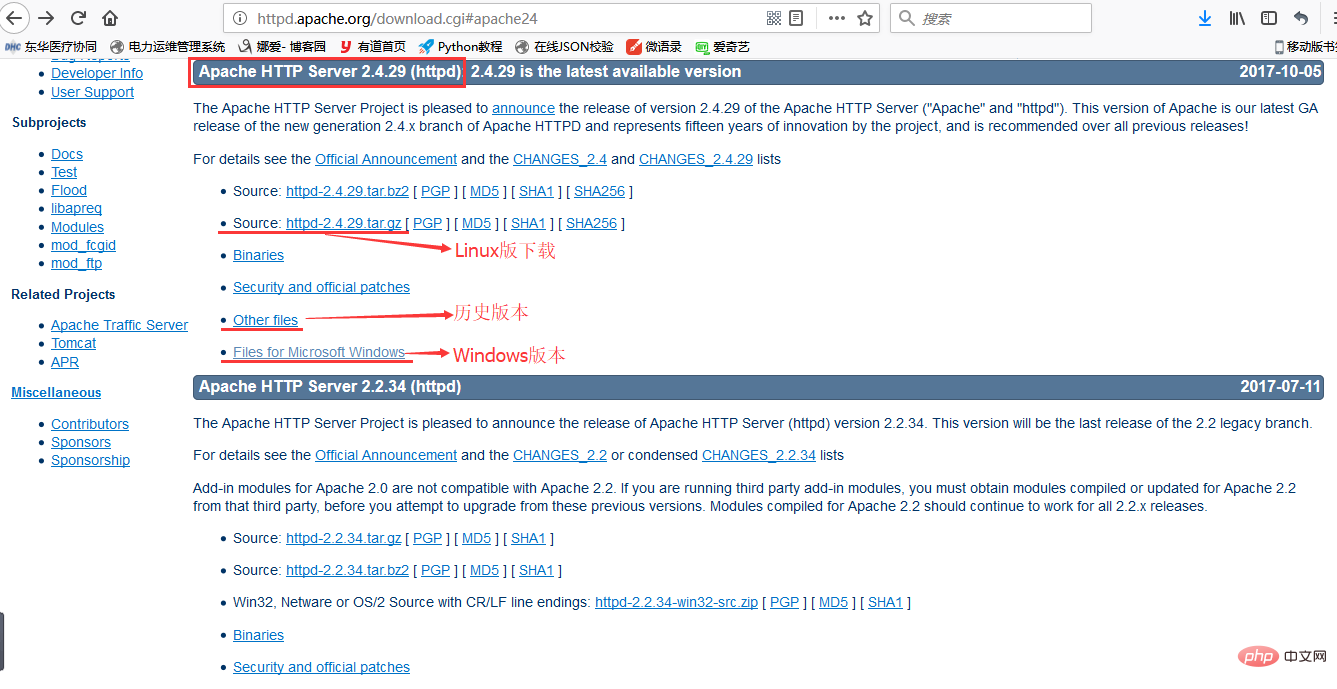
#③、選擇Windows版下載,點選連結。
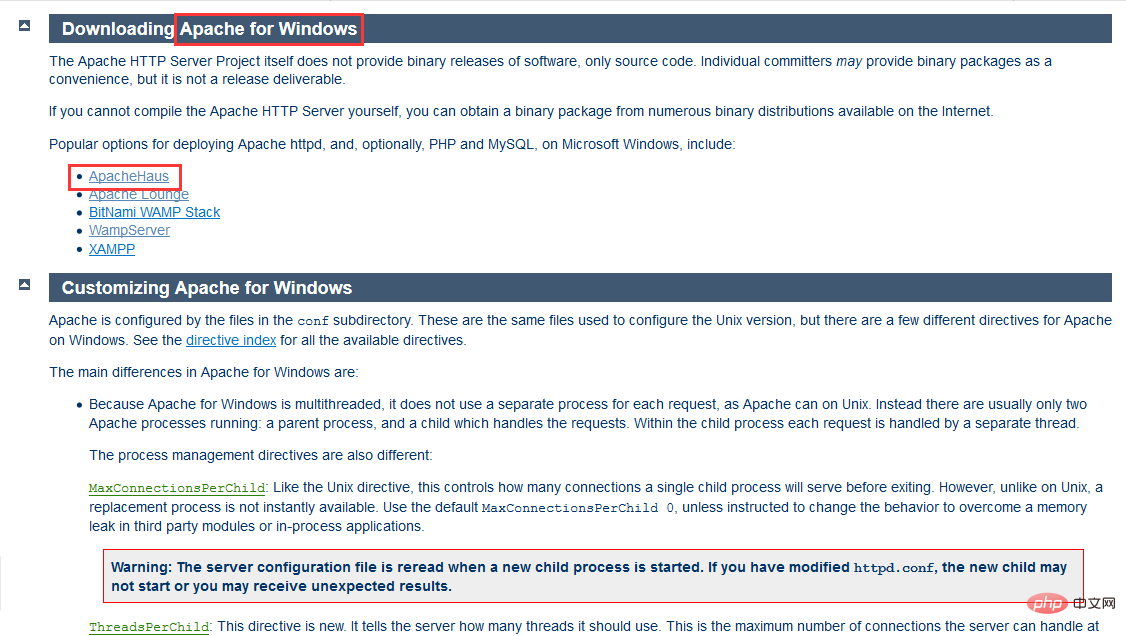
④、在新的介面中,會發現VC9和VC11字樣,透過閱讀相關內容得知,VC9是指用VS2008編譯的程式碼,而VC11是用VS2012編譯的,而用VS2012編譯的無法在Windows XP和Server 2003中使用。算是為了相容性好點吧,自己選的用VC9編譯Apache,選擇下載至此,下載過程完成!
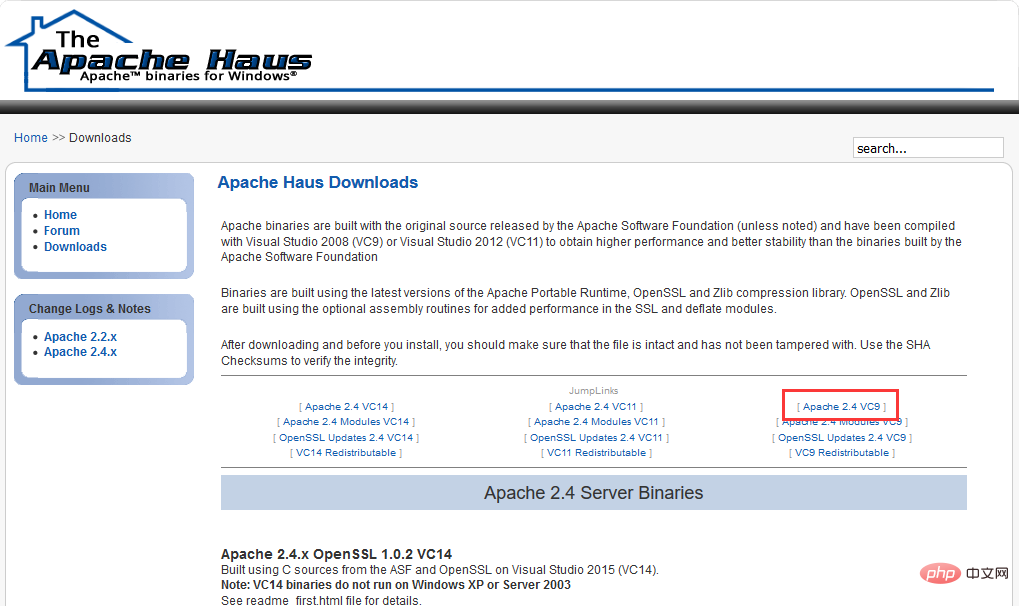
2.Apache伺服器的安裝
Apache伺服器下載完成後,進行解壓縮。
1.下載安裝套件
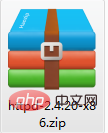
2.解壓縮檔案到你想要放置的目錄下,這裡我自己選擇放在D:\Apache- 2.4.20目錄下。

註:Apache24名稱可以依照自己狀況改變,自己改成「Apache”,如下:
##
#
3.Apache伺服器的設定 開啟httpd.conf檔案(例如D:\Apache-2.4.20\Apache\conf下) ① 修改Apache實際絕對安裝目錄:
最後結尾處不能帶"/"或"\",因為後面設定的目錄開頭已經有"/"或"\" ,如下圖所示(其中“ ${SRVROOT}
${SRVROOT}
指定義的SRVROOT路徑變數): #(可以是“/”,也可以是“\”)。
若你的80埠被佔用(可在cmd下用指令
),則將80埠改為別的保存。
檢查設定檔是否合法:httpd -t
② 安裝Apache的主服務:有了它,Apache才可啟動。 可以加入httpd.exe環境變數,然後開啟cmd窗口,輸入:
httpd -k install -n Apache# 此指令的意思是,安裝Windows可託管的Apache服務,其中"-n"
後面參數是自訂Windows服務名稱,之後可使用Windows管理服務的指令來管理apache服務,如
"net start/stop apache"
(啟動/停止服務)。 
其中,Errors reported here must be corrected before the service can be started.意思是「此處報告的錯誤必須在服務開始前進行修正。」
4.Apache伺服器的啟動
設定好Apache伺服器之後,我們可以啟動伺服器,Windows下Apache伺服器的啟動方式有三種。
1.利用Windows啟動
開啟電腦管理,找到apache服務項,選擇後,以滑鼠右鍵按一下,可選擇對應操作(啟動、停止、重新啟動)
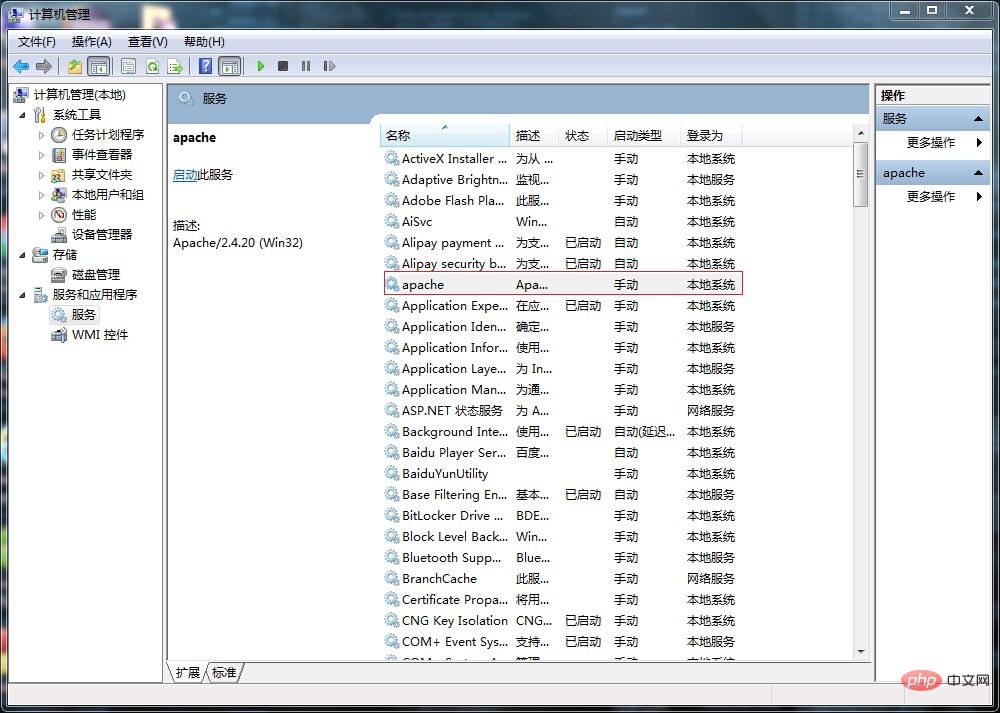
2.利用命令列啟動
httpd -k start:不會提示詳細的錯誤訊息。
httpd -k start -n apache:會提示詳細的錯誤訊息,其中的"apache"修改為你的Apache服務名稱,可以到電腦服務找。
httpd -k restart -n apachet:重啟。
net start apache:利用Windows託管服務指令。
3.利用Apache伺服器本身的視窗開啟
找到bin目錄下的ApacheMonitor.exe,開啟
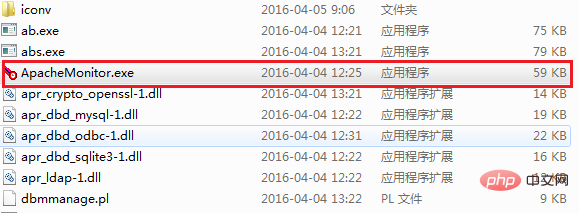
# 雙擊運行,桌面右下角會出現圖標,雙擊開啟視窗介面,會看到如圖所示:
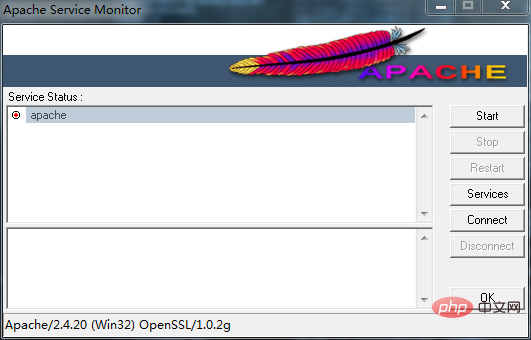
點選左側start,啟動apache服務。
補充句,從該介面可看出,其可手動控制服務的開啟與關閉,為了節省資源,關閉Apache伺服器的時候,請先點選「Stop」關閉apache服務。當然,該服務也可以windows系統服務中關閉(建議設定成手動)。
下圖顯示的是該服務成功顯示的狀態:
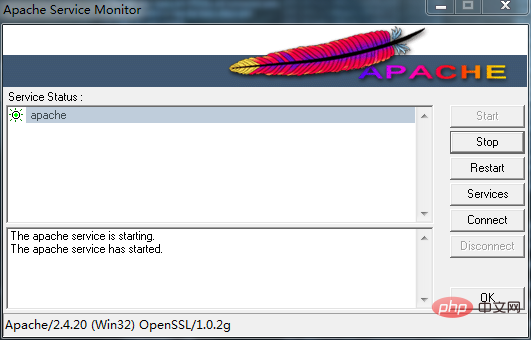
開啟瀏覽器,輸入存取http://localhost,若出現如下圖所示界面,則Apache伺服器的基本設定完畢,此時apache伺服器已經可以運作。
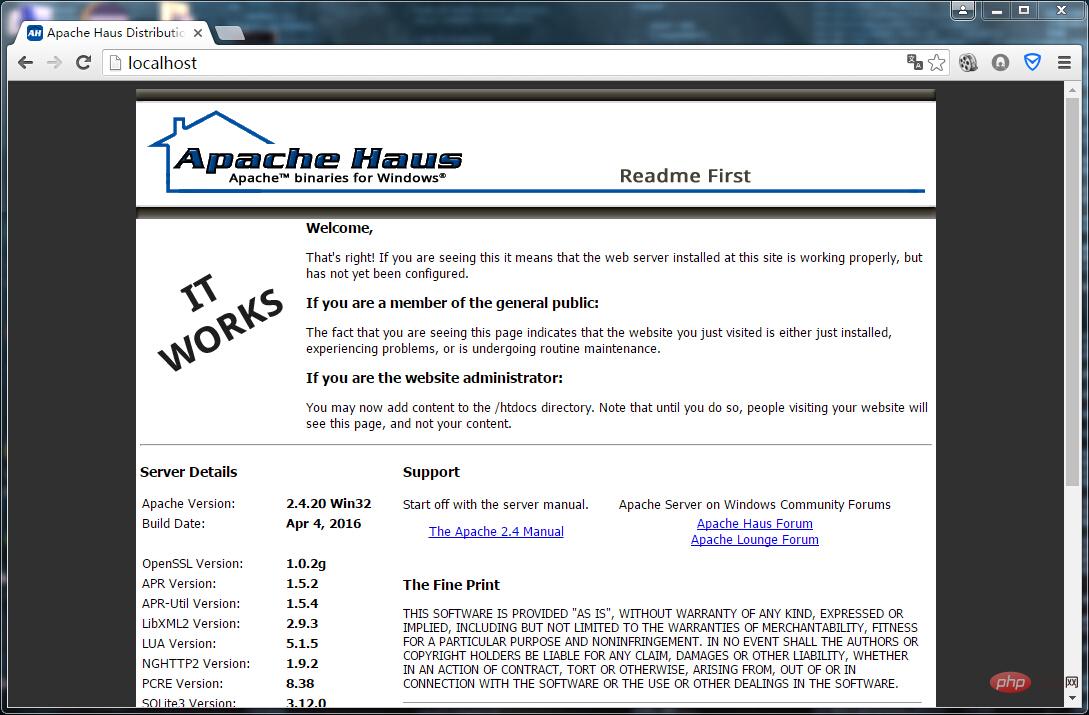
5.Apache服務的卸載
若Apache伺服器軟體不想用了,想要卸載,一定要先卸載apache服務,然後刪除安裝檔案(切記,若直接刪除安裝路徑的資料夾,會有殘餘檔案在電腦,可能會造成不必要的麻煩),在cmd指令窗口,輸入如下(建議先停止服務再刪除):
httpd -k uninstall 或 sc delete apache (apache是Apache伺服器的服務名稱)。
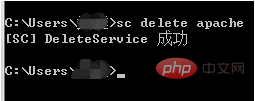
到此為止,Apache伺服器的下載、安裝、啟動和卸載全部結束。
附註:關於Apache伺服器下的各個檔案的用途,如下圖所示:
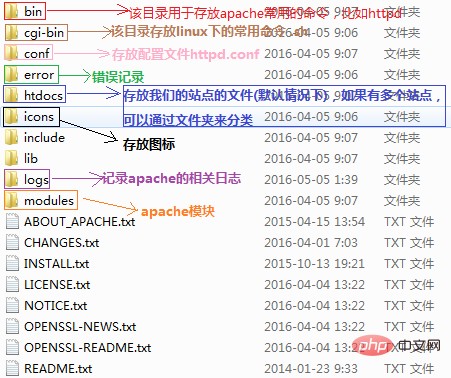
更多Apache相關知識,請造訪Apache使用教學欄位!
以上是Windows下怎麼安裝Apache並開啟站點的詳細內容。更多資訊請關注PHP中文網其他相關文章!

